
Πίνακας περιεχομένων:
- Συγγραφέας John Day [email protected].
- Public 2024-01-30 08:34.
- Τελευταία τροποποίηση 2025-01-23 14:39.
Οι άνθρωποι συχνά περιλαμβάνουν εκεί αρχεία για το έργο μέσω μεταφορτώσεων Instructables.
Συχνά πρόκειται για αρχεία προέλευσης λογισμικού που μπορεί ακόμη και να είναι η καρδιά που χτυπάει το εκπαιδευτικό. Αλλά το Instructables δεν δίνει στον αναγνώστη έναν εύκολο τρόπο ανάγνωσης και αναθεώρησης του κώδικα. (συνήθως θα χρειαστεί να κατεβάσετε τον κώδικα, ενδεχομένως να αποσυμπιέσετε, και στη συνέχεια να βρείτε το σωστό πρόγραμμα προβολής.) Συχνά ο κώδικας που βρήκα τότε αποδεικνύεται ότι δεν αξίζει τον κόπο. Τι θα λέγατε για μια μέθοδο ενός κλικ (+- 2) για την προβολή των προγραμμάτων; Ετσι.
(Πάνω εικόνα από:
Εργαλεία και αναλώσιμα:
- Υπολογιστή
- Δημόσιος δωρεάν λογαριασμός GitHub
Βήμα 1: Προβολή παλιού στυλ
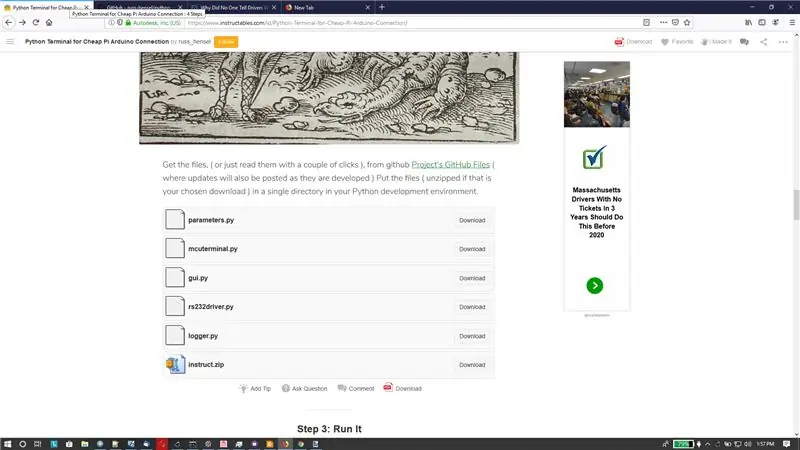
Πριν από λίγο καιρό έγραψα ένα εκπαιδευτικό σε ένα έξυπνο τερματικό για χρήση με Arduinos και άλλους μικροελεγκτές. Μπορείτε να το δείτε εδώ: Python Terminal for Cheap Pi Arduino Connection
Η ενότητα αρχείων μοιάζει ως επί το πλείστον με την παραπάνω εικόνα, αν κάνετε κλικ στα αρχεία λαμβάνετε μια λήψη με ένα όνομα αρχείου που έχει παραμορφωθεί και πρέπει να κάνετε λίγο χορό στον υπολογιστή για να το ανοίξετε και να το διαβάσετε. Στη συνέχεια, πρέπει να παρακολουθείτε το αρχείο στον υπολογιστή σας.
Βήμα 2: Προβολή νέου στυλ
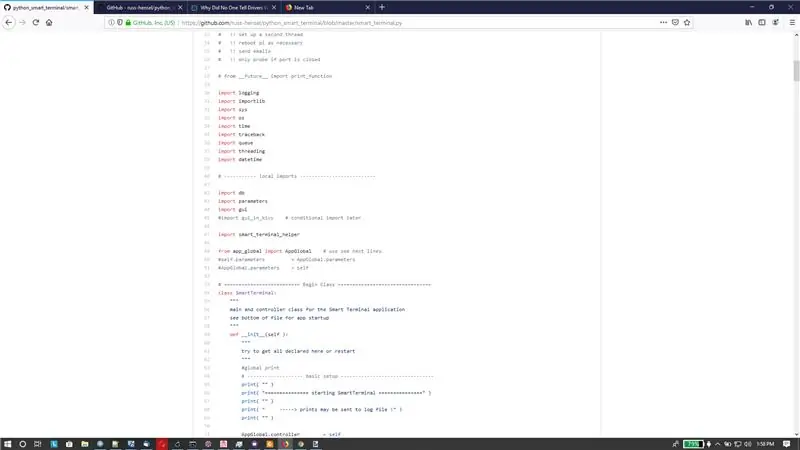
Εδώ τα αρχεία κώδικα μοιάζουν με κώδικα. Τα αρχεία-p.webp
Πως να το κάνεις:
Απλώς προσθέστε έναν σύνδεσμο στο repo του github. και μόλις αποδοθεί από οδηγίες, μοιάζει με:
Αρχεία GitHub του έργου
Στο επόμενο βήμα έχουμε μερικές λεπτομερείς εικόνες για την προσθήκη του συνδέσμου από το πρόγραμμα επεξεργασίας οδηγιών.
Βήμα 3: Εισαγάγετε τον σύνδεσμο (Λεπτομέρειες)
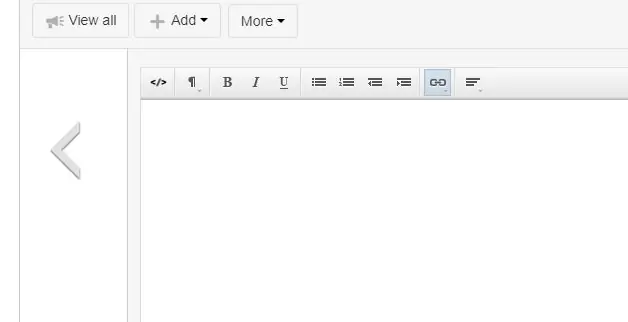
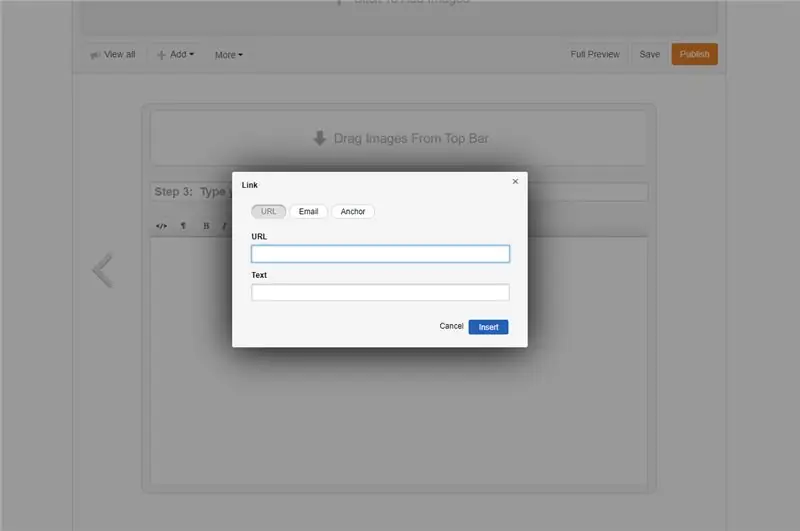
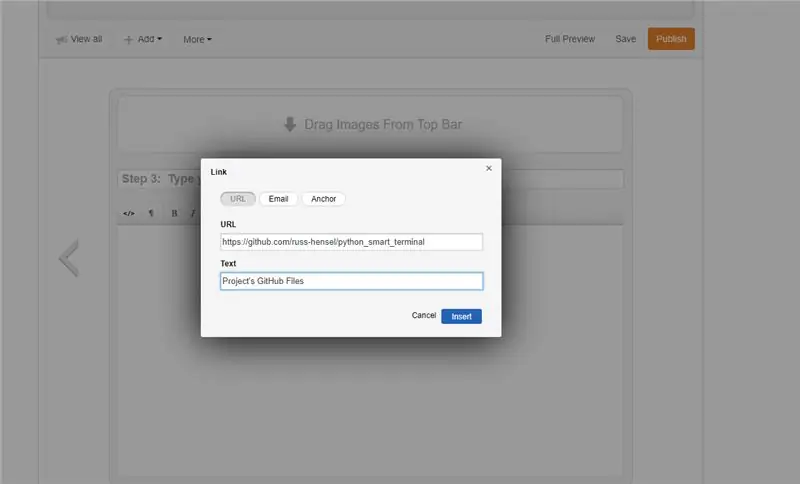
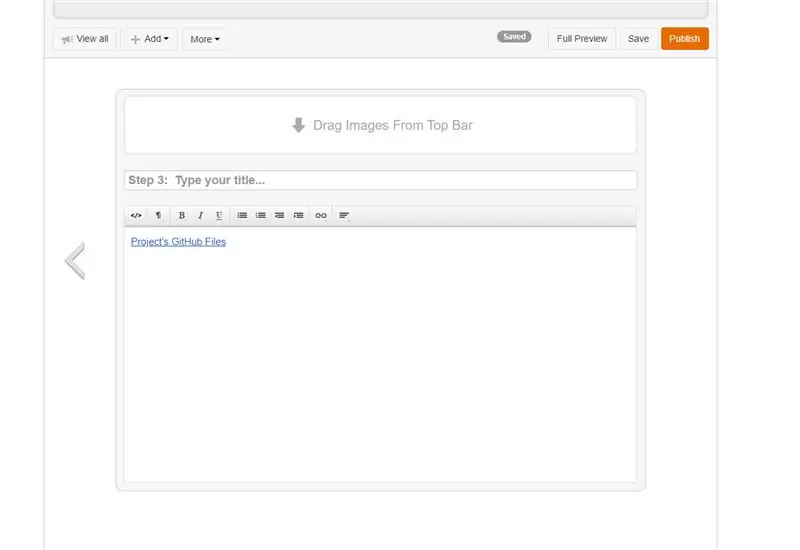
- Εικόνα 1: Κάντε κλικ στο εικονίδιο του συνδέσμου (με υψηλή θέση).
- Εικόνα 2: Λαμβάνετε το παράθυρο διαλόγου σύνδεσης.
- Εικόνα 3: Συμπληρώστε το παράθυρο διαλόγου.
- Εικόνα 4: Και παίρνετε έναν ωραίο σύνδεσμο στο διδακτικό σας.
Αν όλοι το έκαναν αυτό, θα ήταν πολύ πιο εύκολο να δείτε τον κώδικα (και άλλους τύπους αρχείων, ακόμη και να κατεβάσετε ολόκληρο το σύνολο αρχείων ως ένα ωραίο αρχείο zip με εσωτερικά ονόματα και δομή καταλόγου διατηρημένα.
Μου αρέσει τόσο πολύ που θα επιστρέψω και θα φτιάξω όλα τα παλιά μου οδηγίες!
Βήμα 4: Σχετικοί σύνδεσμοι
- https://www.instructables.com/id/Include-Code-in-an-Instructable/
- https://www.instructables.com/id/Introduction-to-GitHub/
- https://www.instructables.com/id/Downloading-Code-From-GitHub/
- Τερματικό Python για φτηνή σύνδεση Arduino Pi
Συνιστάται:
ΠΩΣ ΝΑ ΚΑΝΕΤΕ ΑΥΤΟΜΑΤΟ ΚΥΚΛΩΜΑ ΦΩΤΙΣΜΟΥ ΕΚΤΑΚΤΗΣ ΕΚΤΑΚΤΗΣ ΧΡΗΣΗΣ ΧΡΗΣΗΣ ΤΟΥ TRANSISTOR D882: 3 Βήματα

ΠΩΣ ΝΑ ΚΑΝΕΤΕ ΑΥΤΟΜΑΤΟ ΚΥΚΛΩΜΑ ΦΩΤΙΣΜΟΥ ΕΚΤΑΚΤΗΣ ΕΚΤΑΚΤΗΣ ΧΡΗΣΗΣ D882: Γεια σας φίλοι, καλώς ορίσατε στο κανάλι μου, σήμερα θα σας δείξω πώς να φτιάξετε έναν κύκλο αυτόματου φωτός
Ο καλύτερος τρόπος για συνεντεύξεις ταινιών: 3 βήματα

Ο καλύτερος τρόπος για συνεντεύξεις ταινιών: Γεια σας! Το όνομά μου είναι Garrett και είμαι εδώ για να σας δείξω τον καλύτερο (κατά τη γνώμη μου) τρόπο για συνεντεύξεις για εσάς! Για αυτό το απλό Instructable θα χρειαστείτε: - Φώτα - Τρίποδο - Μικρόφωνο Boom - quietσυχο μέρος για κινηματογράφηση - Κάμερα - Ηθοποιοί - Λογισμικό επεξεργασίας
Οδηγίες για τον τρόπο χρήσης ενός κόπτη βινυλίου MH871-MK2: 11 βήματα

Οδηγίες για τον τρόπο χρήσης ενός κόπτη βινυλίου MH871-MK2: Γεια σας, με λένε Ricardo Greene και έδωσα οδηγίες για τον τρόπο χρήσης ενός κόπτη βινυλίου MH871-MK2
Sol-EZ Solenoid Driver Kit Οδηγίες χρήσης: 9 βήματα

Sol-EZ Solenoid Driver Kit Οδηγίες χρήσης: ΑΠΟΠΟΙΗΣΗ: ΑΥΤΟΣ ΕΙΝΑΙ ΟΔΗΓΟΣ ΧΡΗΣΗΣ ΓΙΑ ΕΝΑ ΠΡΟDΟΝ: ΤΟ ΚΙΤ ΟΔΗΓΟΥ SOL-EZ SOLENOID. ΑΥΤΟ ΔΕΝ ΕΙΝΑΙ ΕΡΓΟ DIY. Τι είναι το Sol-EZ Solenoid Driver Kit; Εν ολίγοις, τα Sol-EZ Solenoid Driver Kits είναι κιτ που απλοποιούν πολύ τη χρήση των ηλεκτρομαγνητικών σωμάτων από συν
Τρόπος προβολής άλλων HD με λειτουργικά συστήματα εγκατεστημένα στο (X) ubuntu: 4 βήματα

Τρόπος προβολής άλλων HD με λειτουργικά συστήματα εγκατεστημένα στο (X) ubuntu: Αυτό το διδακτικό είναι πώς να βλέπετε σκληρούς δίσκους με (π.χ.) (κατά προτίμηση) Xubuntu (μπορεί να λειτουργεί με άλλα συστήματα Linux). Συγγνώμη για κανένα pix, προσπαθήστε να τα ανεβάσετε αργότερα:
